Cómo reparar el código de error 0xc10100be (05.03.24)
Al intentar reproducir un archivo MP4 o MOV, es posible que reciba alguno de los siguientes mensajes: "Este archivo no se puede reproducir, lo que podría deberse a que el archivo no es compatible, la extensión del archivo es incorrecta o el archivo está dañado 0xc10100be" o "No se puede reproducir el código de error de video oxc101100be". Ambos son indicativos de un error de lectura o escritura, lo que significa que el reproductor multimedia que está utilizando no puede leer los datos en su DVD, CD, tarjeta de memoria o disco flash y traducir los mismos a las imágenes y sonidos que componen la película. En otras palabras, en lugar de darle la película, el reproductor de medios informa que el archivo no se puede reproducir tal como está constituido.
Ahora que sabemos cómo responder a la pregunta "¿Qué es un error?" consideremos las diversas formas en que se puede tratar el problema.
¿Cuáles son las principales causas del código de error 0xc10100be?El código de error 0xc10100be se asocia con mayor frecuencia con archivos MP4, aunque también se ven afectados otros formatos de archivo. También es notable el hecho de que cuando los usuarios crean sus propios archivos a través de GoPro o en sus teléfonos inteligentes, es probable que obtengan el error, que es el resultado de cualquiera de los tres problemas enumerados a continuación:
- Medios El reproductor no admite el formato de archivo.
- Códec incorrecto.
- Archivo dañado.
El formato de archivo es lo primero que debe verificar porque los reproductores multimedia como Windows Media Player solo admiten un número limitado de formatos de archivo. Esto significa que podría estar experimentando el problema porque su elección de reproductor multimedia está limitada de esta manera. Entonces, antes de hacer cualquier otra cosa, intente cambiar su reproductor multimedia a uno que sea un poco más versátil, y hay muchos de estos disponibles de forma gratuita, como VLC media Player. Alternativamente, puede instalar nuevos códecs en Windows, lo que aumentaría la gama de formatos de archivo compatibles con Windows Media Player.
Consejo profesional: escanee su PC en busca de problemas de rendimiento, archivos basura, aplicaciones dañinas y seguridad amenazas
que pueden causar problemas del sistema o un rendimiento lento.
Oferta especial. Acerca de Outbyte, instrucciones de desinstalación, EULA, Política de privacidad.
Para hacer esto, debe configurar Windows Media Player para descargar códecs automáticamente. Los siguientes son los pasos a seguir para Windows Media Player 11:Si el procedimiento anterior no funciona, Microsoft recomienda que realice una solución de problemas avanzada. Para realizar una solución de problemas avanzada, primero debe determinar si el códec de archivo en particular está instalado en la computadora, y esto requiere que haga lo siguiente:
Si aún recibe el código de error 0xc10100be al intentar reproducir un video, después de todo de esto, significa que su archivo puede estar dañado y necesita repararlo.
Cómo reparar archivos MP4 y MOV corruptos Antes de aprender a reparar un archivo de video o audio corrupto, veamos algunas de las razones por las que El archivo puede estar dañado en primer lugar:- Un encabezado roto
- Partes del archivo que faltan; Es posible que se haya interrumpido la descarga completa de un archivo de video.
- Operaciones de lectura y escritura inapropiadas.
- Problemas de compresión
- Una pérdida repentina de energía mientras se reproduce el archivo.
- Descarga de un archivo de imágenes de Internet no confiables.
- Transferencia de archivos multimedia perturbados.
- Infección de virus.
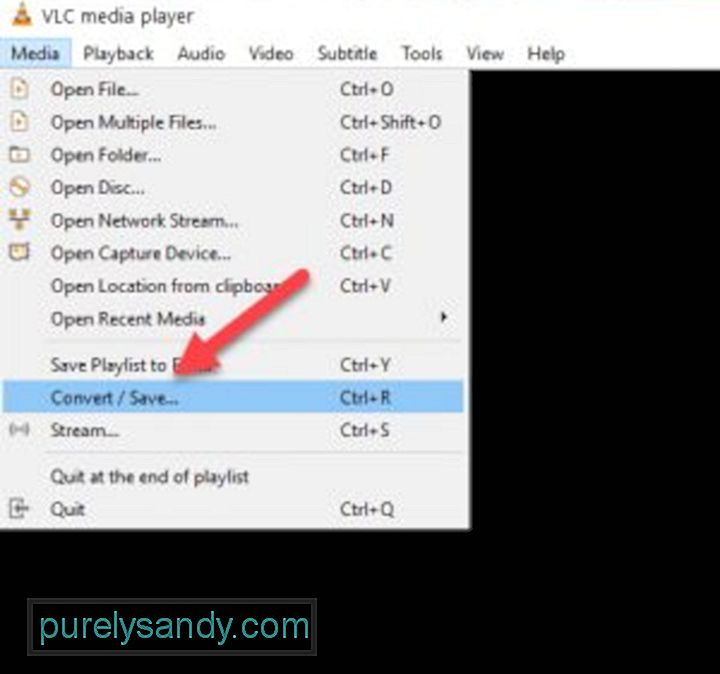
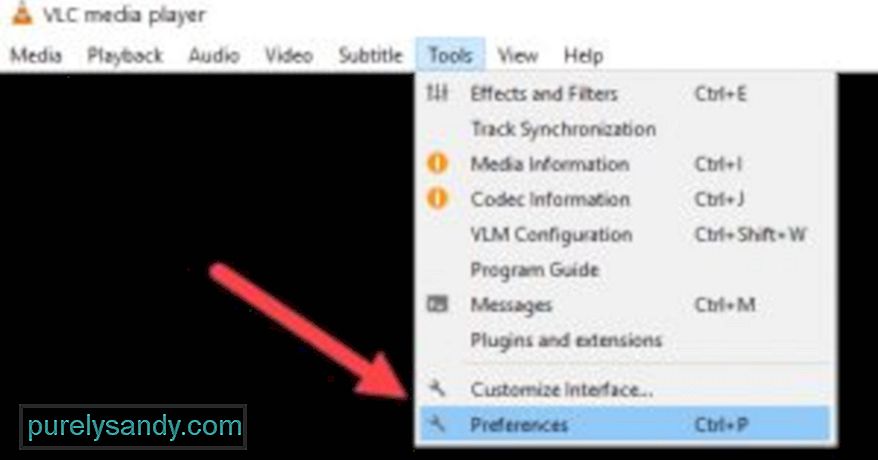
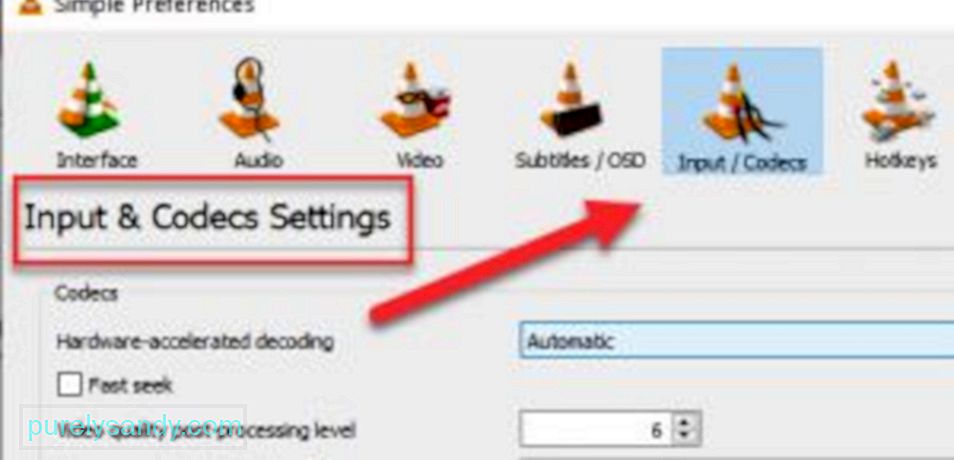
Como se implica, algunos archivos simplemente no pueden repararse, especialmente los que se interrumpen mientras se descargan o les faltan algunas partes. Una herramienta de reparación de video puede ir más allá de lo que puede hacer el VLC o cualquier otro reproductor multimedia, pero la mejor manera de mantener sus archivos a salvo de la corrupción es mantener su computadora saludable. Para ello, necesita una herramienta de reparación de PC que esté en constante búsqueda de problemas que afecten el estado de sus archivos y software. Puede descargar una herramienta de reparación de PC aquí.
Video de Youtube: Cómo reparar el código de error 0xc10100be
05, 2024

